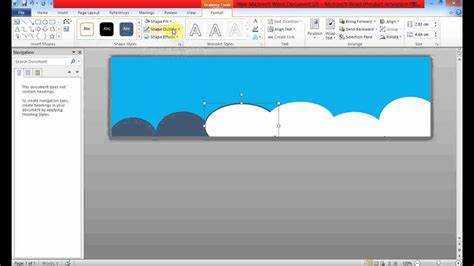
মাইক্রোসফ্ট ওয়ার্ডে একটি ব্যানার তৈরি করা এটিকে পেশাদার দেখানোর একটি দুর্দান্ত উপায়। সঠিক টুলস এবং টিপস দিয়ে, আপনি নজরকাড়া ব্যানার তৈরি করতে পারেন যা আপনার বার্তা জুড়ে দেয়। এখানে কিভাবে:
- Microsoft Word খুলুন।
- পৃষ্ঠার আকার নির্বাচন করুন। পেজ লেআউট ট্যাবে যান এবং পেজ সেটআপ গ্রুপ থেকে সাইজ এ ক্লিক করুন। আপনি যে আকার চান তা চয়ন করুন বা কাস্টম মাত্রা নির্দিষ্ট করুন।
- আপনার ব্যানার ডিজাইন করুন। এটি কাস্টমাইজ করতে Word এর আকার, পাঠ্য বাক্স এবং অন্যান্য বিন্যাস বিকল্পগুলি ব্যবহার করুন।
- গ্রাফিক্স বা লোগো যোগ করুন। সন্নিবেশ ট্যাবে যান এবং ছবি বিকল্পটি নির্বাচন করুন। প্রয়োজন অনুসারে আকার পরিবর্তন করুন এবং অবস্থান করুন।
আপনার ব্যানার পঠনযোগ্য তা নিশ্চিত করতে মনে রাখবেন। পরিষ্কার পাঠ্য, বিপরীত রঙ এবং উপযুক্ত ফন্ট আকার ব্যবহার করুন। অনুশীলন এবং সৃজনশীলতার সাথে, আপনি চিত্তাকর্ষক ব্যানার তৈরি করতে পারেন যা একটি স্থায়ী ছাপ রেখে যায়।
ব্যানারের জন্য নথি সেট আপ করা হচ্ছে
সঙ্গে আপনার সৃজনশীলতা প্রকাশ করুন মাইক্রোসফট ওয়ার্ড ! এখানে একটি আপনার নথি সেট আপ করতে 6-পদক্ষেপ নির্দেশিকা৷ .
- Word খুলুন এবং পৃষ্ঠা লেআউট ট্যাবে যান।
- Orientation এ ক্লিক করুন এবং Landscape নির্বাচন করুন।
- এরপরে, মার্জিনে ক্লিক করুন এবং কাস্টম মার্জিন নির্বাচন করুন।
- মার্জিন ট্যাবে ব্যানারের জন্য পছন্দসই মার্জিন লিখুন।
- সাইজ বিভাগে যান এবং আপনার কাস্টম ব্যানারের মাত্রা লিখুন।
- সেটিংস প্রয়োগ করতে ওকে ক্লিক করুন।
অন্যান্য দিকগুলিও বিবেচনা করুন! হরফ, রং, এবং ছবি আপনার প্রয়োজন মাপসই করা উচিত.
একজন শিক্ষক তার ক্লাসরুমের জন্য একটি ব্যানার তৈরি করতে Word ব্যবহার করেছেন। তিনি রঙিন ভিজ্যুয়াল বেছে নিয়েছিলেন যাতে তার ছাত্ররা পড়ার সময় অনুপ্রাণিত হয়। উপরের ধাপগুলি অনুসরণ করে, তিনি একটি আকর্ষক শিক্ষার পরিবেশ তৈরি করতে পেরেছিলেন যা তার ছাত্রদের ক্লাসে আসার জন্য উন্মুখ করে তোলে।
উইন্ডোজ ডিফেন্ডার অক্ষম করা হচ্ছে
তাই দ্বিধা করবেন না, আপনার সৃজনশীলতা প্রকাশ করুন মাইক্রোসফট ওয়ার্ড !
ব্যানারের জন্য উপযুক্ত মাত্রা নির্বাচন করা
কোথায় আপনি আপনার ব্যানার প্রদর্শন করা হবে? দেয়ালে ঝুলছে? একটি স্ট্যান্ডে? নাকি ডিজিটালি? বিভিন্ন প্ল্যাটফর্মের বিভিন্ন আকারের প্রয়োজন হতে পারে, তাই যেকোনো নির্দেশিকা চেক করুন।
উদ্দেশ্য? দূর থেকে মনোযোগ আকর্ষণ করতে, বা কাছাকাছি বিস্তারিত তথ্য প্রদান? বড় ফন্ট সাইজ? আরো জায়গা প্রয়োজন!
বিষয়বস্তু? ছবি? লোগো? টেক্সট? নিশ্চিত করুন যে সবকিছু আরামদায়কভাবে ফিট করে, বিশৃঙ্খল বা অপ্রতিরোধ্য নয়।
একটি সত্য: মাইক্রোসফ্ট ওয়ার্ডের অফিসিয়াল ডক বলেছে কার্যকর ব্যানারের জন্য সঠিক মাত্রা নির্বাচন করা গুরুত্বপূর্ণ।
একটি উপযুক্ত ফন্ট এবং ফন্ট সাইজ নির্বাচন করা
আপনার Microsoft Word ব্যানারের জন্য নিখুঁত ফন্ট এবং আকার চয়ন করুন! এটি আপনার ডিজাইনকে আরও আকর্ষণীয় এবং সুস্পষ্ট করে তুলবে। আপনার কিছু প্রয়োজন হলে বিবেচনা করুন আনুষ্ঠানিক, মজা, বা অভিনব . ব্যতিত সেরিফ ফন্ট মত আরিয়াল বা হেলভেটিকা একটি আধুনিক চেহারা জন্য মহান. অথবা, আপনি যদি ক্লাসিক ভাইবের জন্য যাচ্ছেন, চেষ্টা করুন সেরিফ ফন্ট মত টাইমস নিউ রোমান বা জর্জিয়া . যাইহোক, হরফটি এত বড় হওয়া উচিত যে লোকেরা দূর থেকে পড়তে পারে, তবে এটি এত বড় নয় যে এটি ব্যানারে প্রাধান্য দেয়।
এর একটি ঘনিষ্ঠভাবে কটাক্ষপাত করা যাক অক্ষরের আকার . আপনার ব্যানারের একটি নমুনা মুদ্রণ করুন এবং পাঠযোগ্যতার জন্য এটি পরিদর্শন করুন। অতিরিক্তভাবে, অক্ষরের ব্যবধান সামঞ্জস্য করুন এবং আপনার নকশাকে অনন্য করতে নির্দিষ্ট শব্দ বা বাক্যাংশে বোল্ডিং যুক্ত করুন। তবে এই প্রভাবগুলি নিয়ে পাগল হয়ে যাবেন না, কারণ এটি আপনার বার্তা থেকে দূরে থাকতে পারে।
এখানে একটি বাস্তব উদাহরণ: আমার বন্ধু তার বেকারির জন্য একটি ব্যানার তৈরি করেছে একটি অভিনব স্ক্রিপ্ট ফন্ট ব্যবহার করে। এটি কাছাকাছি ভাল দেখায়, কিন্তু দূর থেকে দেখা কঠিন ছিল. তাকে এটি একটি সহজ ফন্ট দিয়ে পুনরায় করতে হয়েছিল যা দৃশ্যমান এবং কার্যকর ছিল।
সুতরাং, মাইক্রোসফ্ট ওয়ার্ডে একটি ব্যানার তৈরি করার সময়, ফন্ট এবং আকারের বিষয়গুলি! এটি আপনার নকশা তৈরি বা ভাঙতে পারে।
ব্যানারে ব্যাকগ্রাউন্ড কালার বা ইমেজ যোগ করা
মাইক্রোসফ্ট ওয়ার্ডে আপনার ব্যানারে একটি পটভূমির রঙ বা চিত্র যুক্ত করতে, ডিজাইন ট্যাবে নেভিগেট করুন। প্রিসেট বিকল্পগুলির জন্য পৃষ্ঠার রঙ নির্বাচন করুন বা একটি কাস্টম রঙের গ্রেডিয়েন্ট বা টেক্সচারের জন্য Fill Effects এ ক্লিক করুন।
কিভাবে ical এ আউটলুক ক্যালেন্ডার যোগ করবেন
আপনি একটি ছবি চান, ছবি ক্লিক করুন এবং আপনার কম্পিউটার থেকে চয়ন করুন. প্রয়োজনে এর অবস্থান, আকার এবং স্বচ্ছতা সামঞ্জস্য করুন।
আপনি ছায়া, সীমানা, বা প্রতিফলনের মতো প্রভাবগুলির সাথে আরও কাস্টমাইজ করতে পারেন। ডিজাইন ট্যাবে প্রভাবগুলিতে ক্লিক করুন এবং বিকল্পগুলি থেকে চয়ন করুন। আপনি আপনার পছন্দ মত চেহারা না পাওয়া পর্যন্ত বিভিন্ন সমন্বয় সঙ্গে পরীক্ষা.
ব্যাকগ্রাউন্ড কালার বা ইমেজ ডিজাইনের পরিপূরক তা নিশ্চিত করতে ভুলবেন না। আপনার বার্তা থেকে বিক্ষিপ্ত রং বা ছবি এড়িয়ে চলুন.
ব্যানারে পাঠ্য সন্নিবেশ করা এবং বিন্যাস করা
আপনার ব্যানারে পাঠ্য যোগ করা এবং স্টাইল করা একটি দুর্দান্ত ডিজাইন তৈরি করার জন্য অপরিহার্য। সঙ্গে মাইক্রোসফট ওয়ার্ড , আপনি টেক্সট ঢোকাতে এবং ফর্ম্যাট করতে পারেন যাতে এটি আরও ভাল দেখায়। সম্পাদনা মোডে প্রবেশ করতে ব্যানারটিতে ডাবল ক্লিক করুন৷ তারপর, ব্যানারের যেকোনো জায়গায় ক্লিক করুন এবং টাইপ করা শুরু করুন। শিরোনাম, ট্যাগলাইন, বা অন্য কোন পাঠ্য আপনি চান অন্তর্ভুক্ত করা যেতে পারে.
টেক্সট ফরম্যাটিং সহজ। পছন্দসই অংশটি নির্বাচন করুন এবং টুলবারে বিকল্পগুলি ব্যবহার করুন, যেমন ফন্ট শৈলী, আকার, রঙ, এবং প্রান্তিককরণ . কোনটি সেরা কাজ করে তা খুঁজে বের করতে বিভিন্ন সংমিশ্রণ ব্যবহার করে দেখুন।
আউটলুক ভিউ ডিফল্টে পরিবর্তন করুন
ওয়ার্ড টেক্সট ইফেক্টও দেয়। ড্রপ শ্যাডো, 3D ঘূর্ণন, এবং আরও অনেক কিছু গভীরতা এবং মাত্রা যোগ করতে পারেন। আপনার পাঠ্য নির্বাচন করুন এবং অন্বেষণ করতে ফর্ম্যাট ট্যাবের অধীনে পাঠ্য প্রভাব বিকল্পে যান।
পাঠ্য বিন্যাস করার সময় সামঞ্জস্যপূর্ণ হন। সমস্ত শিরোনাম একইভাবে স্টাইল করা উচিত। এর ফলে ক পেশাদার এবং পালিশ ব্যানার .
ব্যানার বাড়ানোর জন্য ছবি বা ক্লিপ আর্ট যোগ করা
- একটি নিখুঁত ব্যানারের জন্য, এর থিমের সাথে মেলে এমন ছবি বা ক্লিপ আর্ট বেছে নিন।
- নিশ্চিত করুন যে তারা পাঠ্যকে ছাপিয়ে না যায়।
- গভীরতা যোগ করতে ছায়া এবং সীমানার মতো প্রভাবগুলির সাথে খেলুন।
- ব্যানারের রঙের স্কিমের সাথে যায় এমন রং ব্যবহার করুন।
- ডিজাইনের সাথে মানানসই করার জন্য ভিজ্যুয়ালগুলির আকার পরিবর্তন করুন, ক্রপ করুন বা ঘোরান৷
- এটিকে অনেকগুলি ভিজ্যুয়াল দিয়ে স্টাফ না করে সহজ রাখুন।
- উপরন্তু, ব্যাকগ্রাউন্ডের সাথে ছবি মিশ্রিত করতে স্বচ্ছতা প্রভাব যোগ করুন।
- মনোযোগ আকর্ষণ করতে চিত্র/ক্লিপ আর্টের চারপাশে পাঠ্যটি মোড়ানো।
- কেন্দ্রে একটি ছবি/ক্লিপ আর্ট রাখুন যাতে এটিকে কেন্দ্রবিন্দুতে পরিণত করা যায়।
- এই টিপসগুলি অনুসরণ করুন এবং একটি মাইক্রোসফ্ট ওয়ার্ড ব্যানার তৈরি করুন যা দুর্দান্ত দেখায় এবং আপনার বার্তা পৌঁছে দেয়!
সীমানা বা আকারের মতো আলংকারিক উপাদান প্রয়োগ করা
আপনার মাইক্রোসফ্ট ওয়ার্ড ব্যানারকে আলংকারিক উপাদানগুলির সাথে আলাদা করে তুলুন! সীমানা এবং আকার আপনার নকশার ফ্লেয়ার যোগ করতে পারে। এখানে কিছু সৃজনশীল টিপস আছে:
- চোখ ধাঁধানো সীমানা ব্যবহার করুন। সীমানা ট্যাবের অধীনে, পছন্দসই আকৃতি নির্বাচন করুন। নিখুঁত ফিট খুঁজে পেতে বিভিন্ন রং এবং লাইন শৈলী চেষ্টা করুন.
- আড়ম্বরপূর্ণ আকার অন্তর্ভুক্ত. আকৃতি মেনু থেকে তীর বা ব্যানার সন্নিবেশ করে আপনার ব্যানারে আগ্রহ যোগ করুন। তাদের আকার, রঙ এবং অবস্থান কাস্টমাইজ করুন।
- স্বচ্ছতার সাথে খেলুন। একটি উপাদান নির্বাচন করুন এবং বিন্যাস মেনুতে এর স্বচ্ছতা সেটিংস সামঞ্জস্য করুন। এটি একটি আধুনিক এবং পরিশীলিত স্পর্শ যোগ করে।
- উপাদানগুলিকে কৌশলগতভাবে একত্রিত করুন। দৃশ্যত অত্যাশ্চর্য ডিজাইনের জন্য সীমানা, আকার এবং পাঠ্য বাক্সগুলিকে মিশ্রিত করুন এবং মেলান৷
একটি পেশাদার এবং সৃজনশীল চেহারা অর্জন করতে:
- এটিকে সুসংহত করুন: একটি সমন্বিত রঙের স্কিম বা থিম অনুসরণ করুন।
- এটি ভারসাম্য বজায় রাখুন: আপনার ব্যানার জুড়ে সমানভাবে উপাদান বিতরণ করুন।
- সুস্পষ্টতা বজায় রাখুন: আলংকারিক উপাদানগুলি কোনও গুরুত্বপূর্ণ পাঠ্য বা বার্তাকে ছাপিয়ে যাবে না।
- বিশৃঙ্খলতা সীমাবদ্ধ করুন: অত্যধিক আলংকারিক উপাদানের সাথে অতিরিক্ত ভিড় এড়িয়ে চলুন।
ব্যানারের বিন্যাস এবং প্রান্তিককরণ সামঞ্জস্য করা
সন্নিবেশ ট্যাবে একটি ব্যানার আকৃতি নির্বাচন করুন। ক্লিক এবং টেনে এটির আকার পরিবর্তন করুন।
ফরম্যাট ট্যাব ব্যবহার করে এটি সারিবদ্ধ করুন। সারিবদ্ধ ক্লিক করুন এবং উল্লম্ব বা অনুভূমিক বাছাই করুন।
লেআউট সামঞ্জস্য করতে, ডান-ক্লিক করুন এবং পাঠ্য মোড়ানো নির্বাচন করুন। In Front of Text অথবা Behind Text এর মত একটি অপশন সিলেক্ট করুন।
ফর্ম্যাট শেপ প্যান খুলতে ডাবল ক্লিক করুন এবং রঙ পরিবর্তন করুন বা প্রভাব যুক্ত করুন।
নিয়মিত কাজ সংরক্ষণ মনে রাখবেন.
একটি ভাল ডিজাইন করা ব্যানার মনোযোগ আকর্ষণ করবে এবং একটি দীর্ঘস্থায়ী ছাপ তৈরি করবে।
মাইক্রোসফ্ট দলগুলি সরান
বিভিন্ন ফন্ট শৈলী এবং মাপ সঙ্গে পরীক্ষা. ছবি বা লোগোও যোগ করুন।
প্রযুক্তি এবং সফ্টওয়্যার আপডেটের অগ্রগতির সাথে মাইক্রোসফ্ট ওয়ার্ডে ডিজাইনিং ব্যানার তৈরি হয়েছে। পুরানো সংস্করণে, ম্যানুয়াল পদক্ষেপের প্রয়োজন ছিল। ব্যানার তৈরি করা সহজ করতে আধুনিক সংস্করণগুলিতে ব্যবহারকারী-বান্ধব বৈশিষ্ট্য রয়েছে।
একটি ছবি বা পিডিএফ ফাইল হিসাবে ব্যানার সংরক্ষণ এবং রপ্তানি
- একটি ছবি বা পিডিএফ হিসাবে একটি ব্যানার সংরক্ষণ এবং রপ্তানি করতে, এই সহজ পদক্ষেপগুলি অনুসরণ করুন!
- ক্লিক করুন ফাইল মাইক্রোসফ্ট ওয়ার্ড উইন্ডোর উপরের বাম কোণে ট্যাব।
- নির্বাচন করুন সংরক্ষণ করুন ড্রপ-ডাউন মেনু থেকে।
- ফাইলটি সংরক্ষণ করতে আপনার কম্পিউটারে অবস্থান চয়ন করুন।
- ব্যানার জন্য একটি উপযুক্ত নাম রাখুন ফাইলের নাম ক্ষেত্র
- একটি ইমেজ ফাইল হিসাবে সংরক্ষণ করতে, নির্বাচন করুন JPEG বা PNG ড্রপ-ডাউন মেনু থেকে।
- নির্বাচন করুন PDF (*.pdf) একটি পিডিএফ ফাইল হিসাবে সংরক্ষণ করতে।
- ক্লিক করার আগে সেটিংস দুবার চেক করুন সংরক্ষণ .
- ছবির গুণমান বা পৃষ্ঠার অভিযোজনের মতো অন্যান্য সেটিংস সামঞ্জস্য করুন।
এখন আপনি জানেন কিভাবে একটি ব্যানার সংরক্ষণ এবং রপ্তানি করতে হয়! ডিজিটালি শেয়ার করুন বা শারীরিক প্রদর্শনের জন্য প্রিন্ট আউট করুন। আমার সহকর্মী আমাদের কোম্পানির বার্ষিক সম্মেলনের জন্য এই পদ্ধতিটি ব্যবহার করেছেন। একটি উচ্চ-মানের চিত্র হিসাবে রপ্তানি করা হয়েছে, এটি বিভিন্ন অনলাইন প্ল্যাটফর্ম জুড়ে আমাদের ব্র্যান্ডিং দেখায়৷ এটি দ্রুত এবং নির্বিঘ্ন ছিল, আমাদের ইভেন্ট পরিকল্পনার অন্যান্য দিকগুলিতে ফোকাস করার জন্য আরও বেশি সময় রেখেছিল।
এই পদক্ষেপগুলি অনুসরণ করুন এবং আপনার ব্যানারকে একটি বহুমুখী ডিজিটাল সম্পদে রূপান্তর করুন যা সহজেই ভাগ করা যায়৷ এটি একবার চেষ্টা করে দেখুন - আপনি মাত্র কয়েকটি ক্লিকে যা অর্জন করতে পারেন তাতে আপনি বিস্মিত হবেন!
ব্যানার কাস্টমাইজ এবং উন্নত করার জন্য টিপস এবং কৌশল
মাইক্রোসফ্ট ওয়ার্ডের সাথে ব্যানারগুলি কাস্টমাইজ করা এবং উন্নত করা উত্তেজনাপূর্ণ এবং সৃজনশীল হতে পারে। আপনার ব্যানারটিকে আলাদা করে তুলতে এখানে কিছু টিপস এবং কৌশল রয়েছে:
- সঠিক ফন্ট নির্বাচন করুন. বিভিন্ন শৈলী এবং মাপ চেষ্টা করুন.
- চোখ ধাঁধানো রং ব্যবহার করুন। কনট্রাস্ট টেক্সট এবং ব্যাকগ্রাউন্ড।
- প্রাসঙ্গিক ছবি এবং গ্রাফিক্স যোগ করুন.
- আকার এবং সীমানা অন্তর্ভুক্ত.
- প্রভাব এবং ফিল্টার সঙ্গে উন্নত.
- অ্যানিমেশন বিকল্পগুলি অন্বেষণ করুন।
আপনার ডিজাইনের পূর্বরূপ দেখতে ভুলবেন না এবং নিশ্চিত করুন যে সমস্ত উপাদান পাঠযোগ্য এবং দৃশ্যত আনন্দদায়ক। মাইক্রোসফ্ট ওয়ার্ডের সাথে ব্যক্তিগতকৃত ব্যানার তৈরি করা সহজ হয়ে উঠেছে। অত্যাশ্চর্য ভিজ্যুয়াল তৈরি করতে এই সরঞ্জামগুলির সুবিধা নিন!
আপনি কি জানেন যে ব্যানারগুলি প্রাচীনকাল থেকেই রয়েছে? যুদ্ধ বা ইভেন্টের সময় প্রদর্শিত হয়, তারা দীর্ঘ দূরত্ব জুড়ে বার্তা পৌঁছে দেয়। আজ, ব্যানারগুলি বিভিন্ন কারণে ব্যবহৃত হয়: বিশেষ অনুষ্ঠান উদযাপনের জন্য বিজ্ঞাপন।
Microsoft Word এর ব্যানার কাস্টমাইজেশন বিকল্পগুলির সাথে আপনার সৃজনশীলতা প্রকাশ করুন। একটি স্থায়ী ছাপ ছেড়ে যে ডিজাইন ব্যানার!
মাইক্রোসফ্ট ওয়ার্ডে ব্যানার তৈরির বিষয়ে উপসংহার এবং চূড়ান্ত চিন্তাভাবনা
- মাইক্রোসফ্ট ওয়ার্ডে একটি নতুন নথি খুলুন।
- সন্নিবেশে যান, আকার নির্বাচন করুন এবং একটি ব্যানার আকৃতি চয়ন করুন।
- আপনার পছন্দসই আকার এবং আকৃতি তৈরি করতে মাউস ক্লিক করুন এবং টেনে আনুন।
- প্রয়োজন অনুযায়ী মাত্রা সামঞ্জস্য করুন।
- আরও কাস্টমাইজ করুন: ডান-ক্লিক করুন, আকার ফর্ম্যাট করুন এবং বিকল্পগুলি অন্বেষণ করুন।
- পাঠ্য যোগ করতে, আকারে ক্লিক করুন এবং টাইপ করুন।
- Word এর ফরম্যাটিং টুলবারের সাথে ফন্টের ধরন, আকার, রঙ এবং সারিবদ্ধকরণ পরিবর্তন করুন।
- একটি টেমপ্লেট হিসাবে আপনার নকশা সংরক্ষণ করুন. এটি সময় বাঁচাবে এবং ভবিষ্যতে ব্যবহারের জন্য ডিজাইনগুলিকে সামঞ্জস্যপূর্ণ রাখবে।














